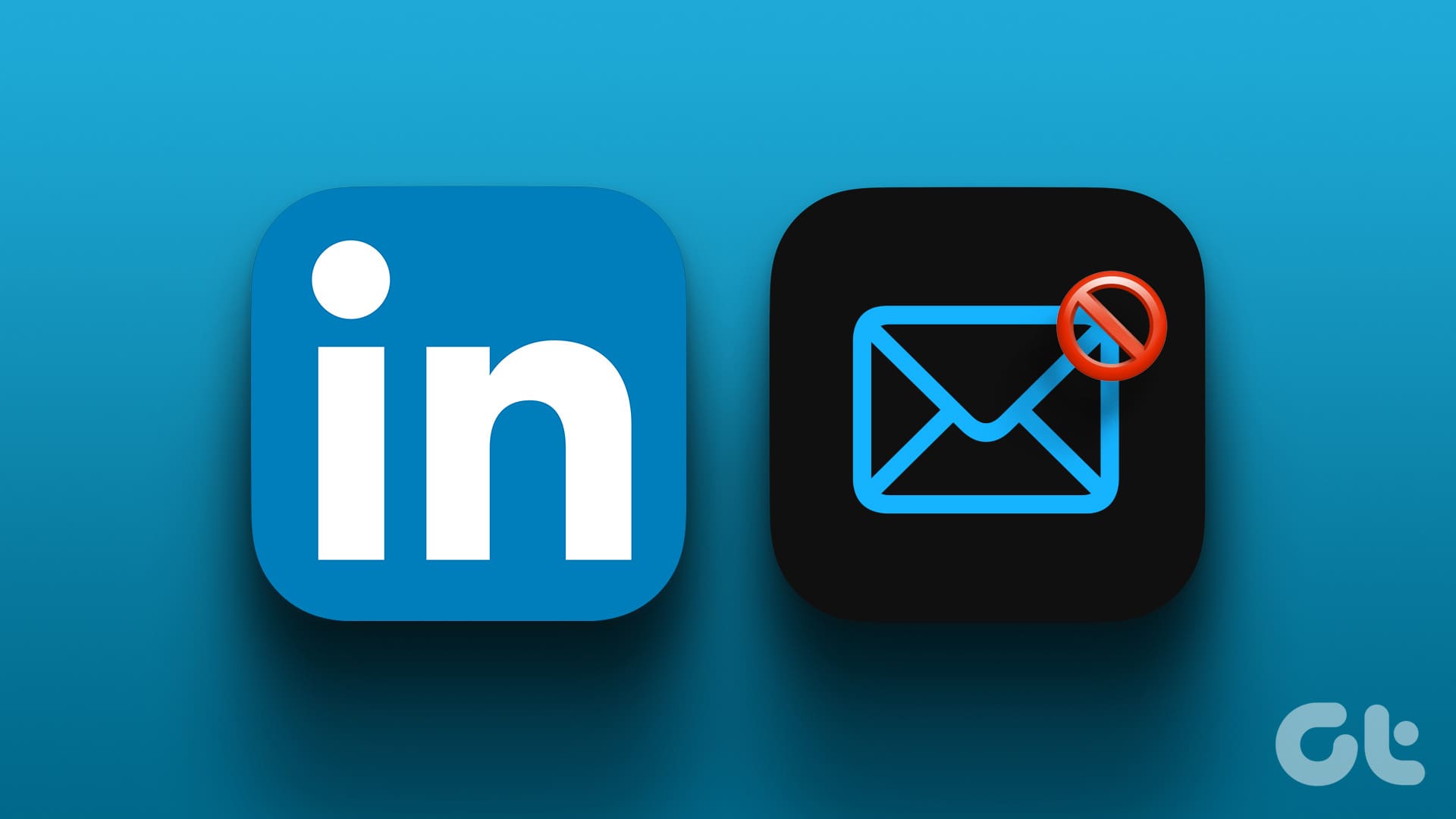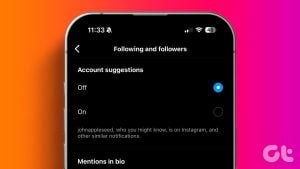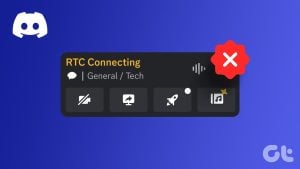수정 1: 브라우저 캐시 및 쿠키 지우기
브라우저의 캐시와 쿠키가 LinkedIn의 메시징 스크립트를 방해하여 메시지를 차단할 수 있습니다. 따라서 브라우저 캐시와 쿠키를 지우면 문제가 해결될 수 있습니다.
브라우저에 따라 캐시를 지우는 방법이 다를 수 있습니다. 그러나 기본 단계는 다음으로 이동하는 것입니다. 브라우저 설정 → 기록 → 검색 기록 지우기 → 데이터 지우기.
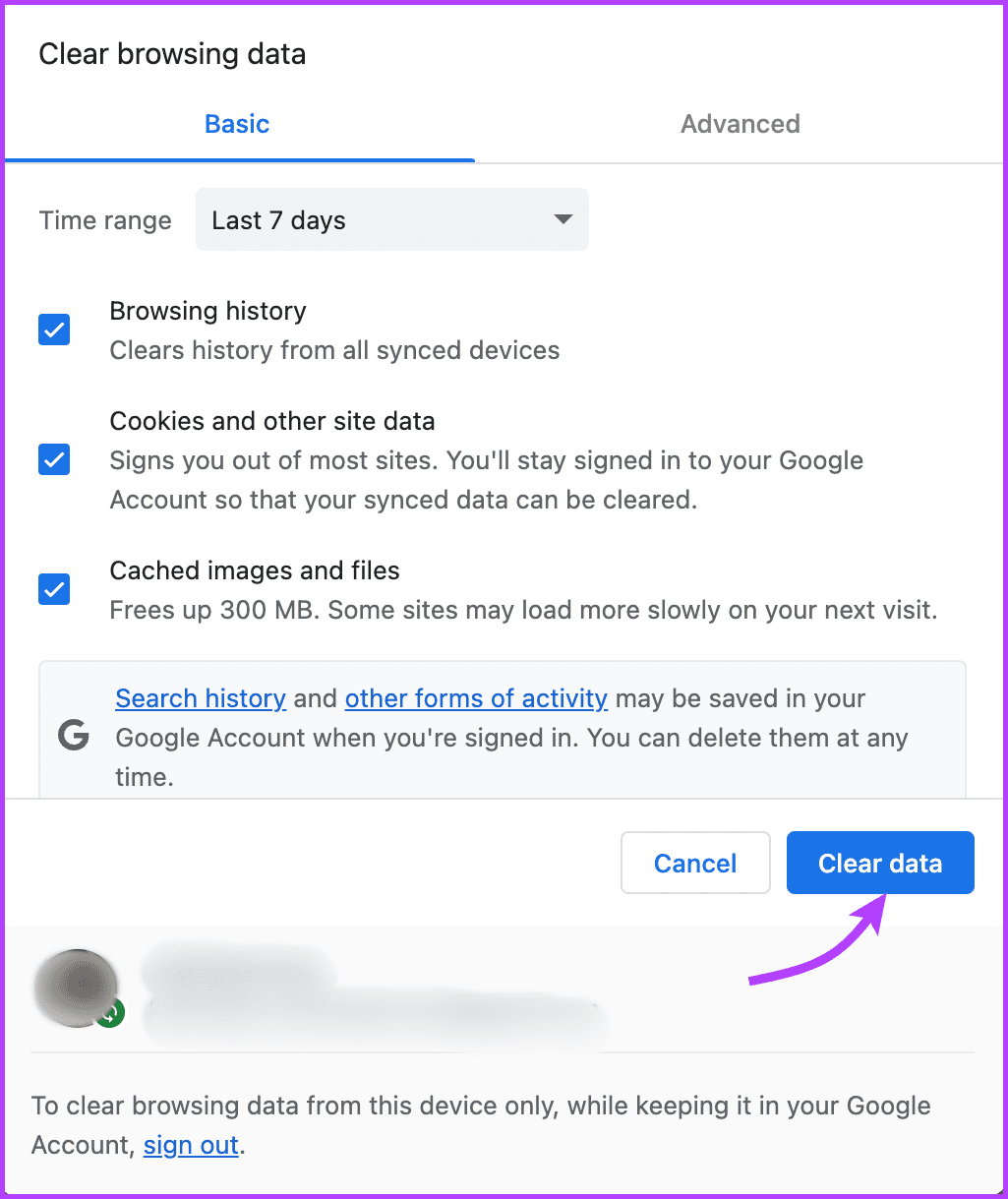
캐시를 지운 후 LinkedIn 계정에서 로그아웃하고, LinkedIn 앱이나 탭을 닫은 다음 다시 로그인하세요.
또한 읽어보세요: LinkedIn에서 상대방이 모르게 누군가를 차단하는 방법
수정 2: 브라우저 확장 프로그램 비활성화
일부 브라우저 확장 프로그램, 특히 광고 차단기나 팝업 차단기는 LinkedIn의 적절한 기능을 방해할 수 있으며, 여기에는 메시지를 보낼 수 없게 하는 것도 포함됩니다. 이를 비활성화해 보고 문제가 해결되는지 확인하세요.
방해가 될 수 있다고 생각되는 확장 프로그램을 클릭하세요. 그것을 끄다. 완료되면 메시지를 다시 보내세요. 다행히도 이렇게 하면 문제가 해결될 것입니다.
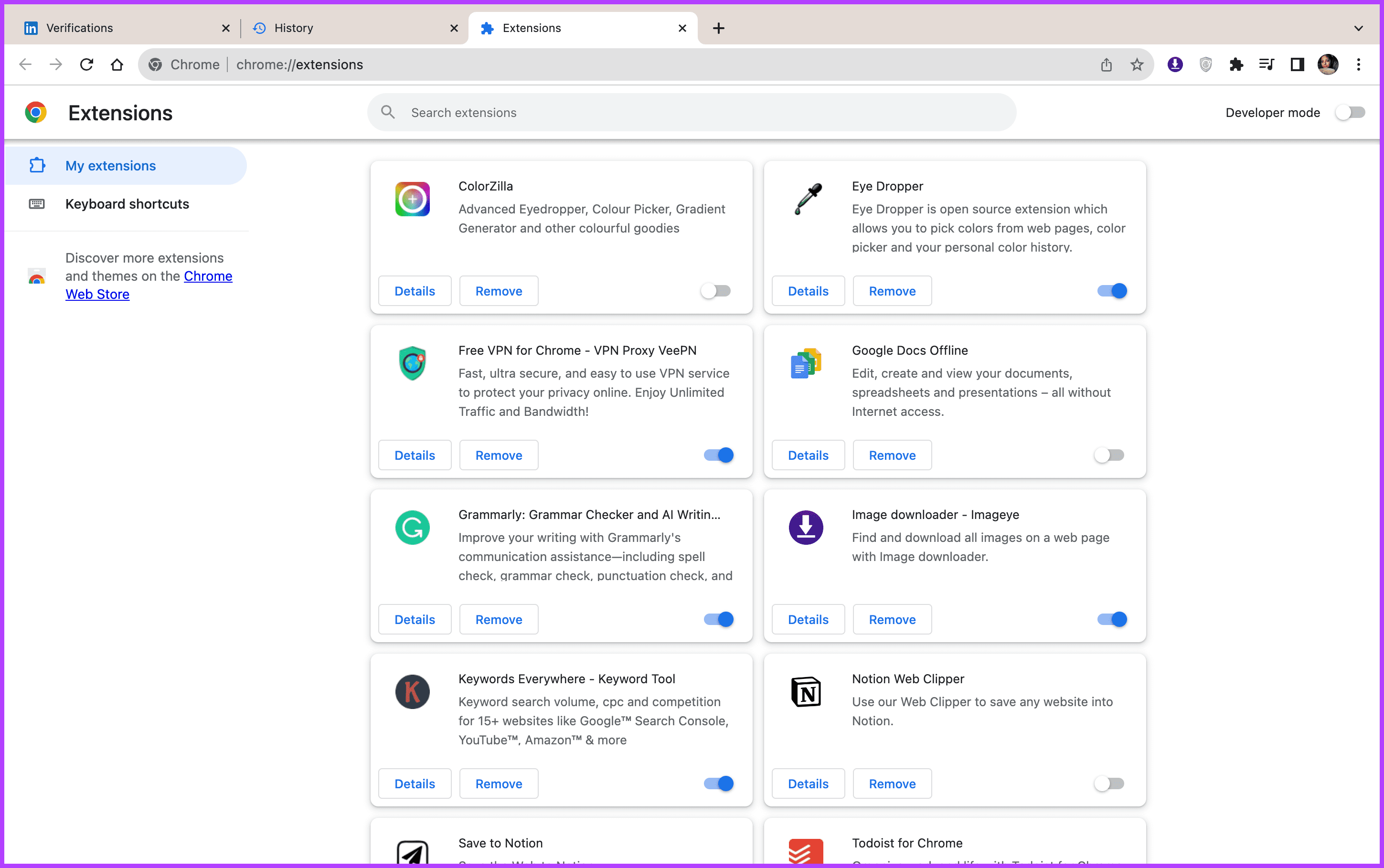
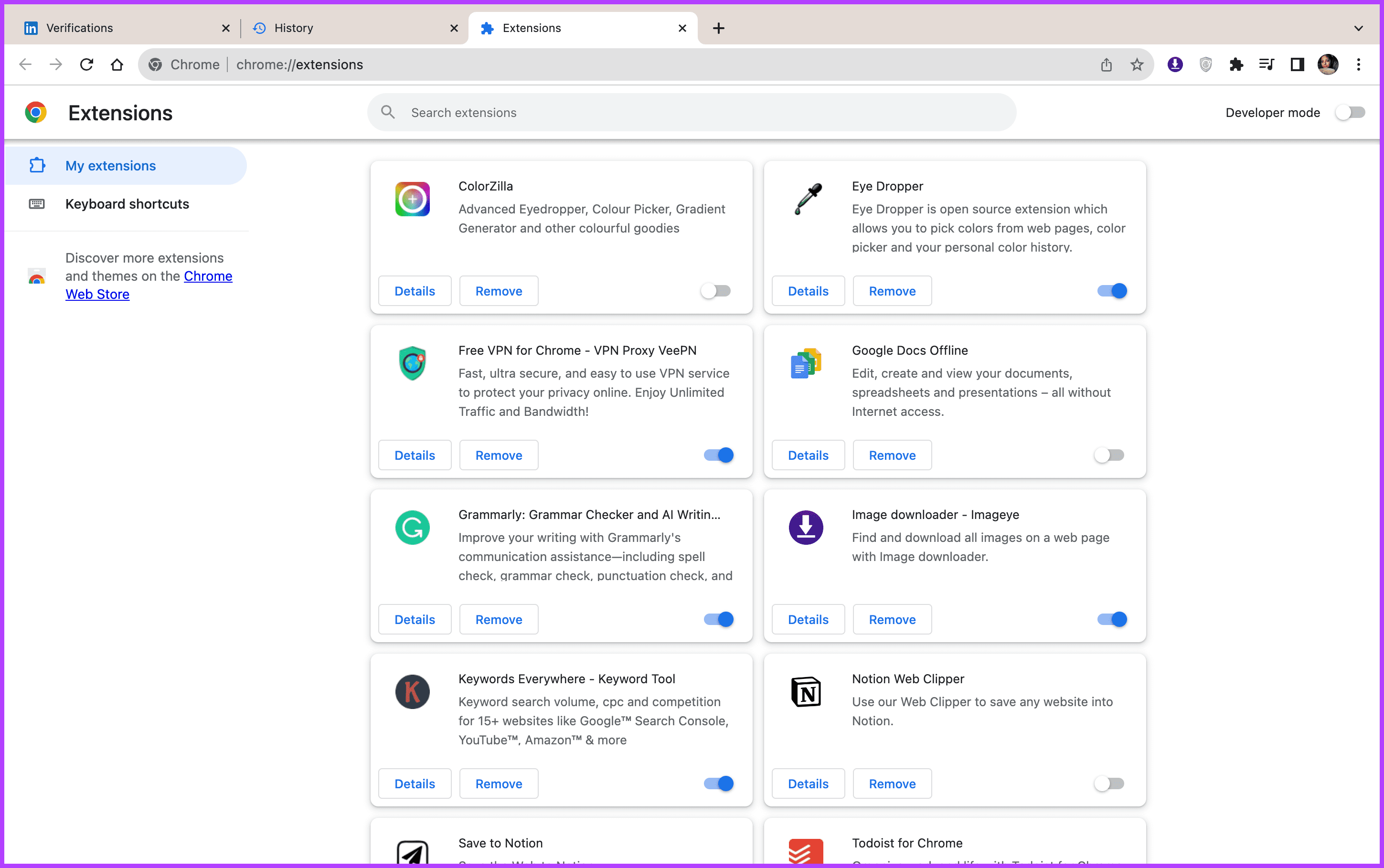
수정 3: VPN 비활성화
브라우저 확장 프로그램과 마찬가지로 VPN은 때때로 LinkedIn에서 보안 조치를 트리거하여 메시징 문제를 일으킬 수 있습니다.
VPN을 일시적으로 비활성화하면 도움이 될 수 있습니다. VPN 클라이언트 그리고 꺼버려VPN을 비활성화한 후 LinkedIn 계정에 로그인하여 메시지를 보내보세요.
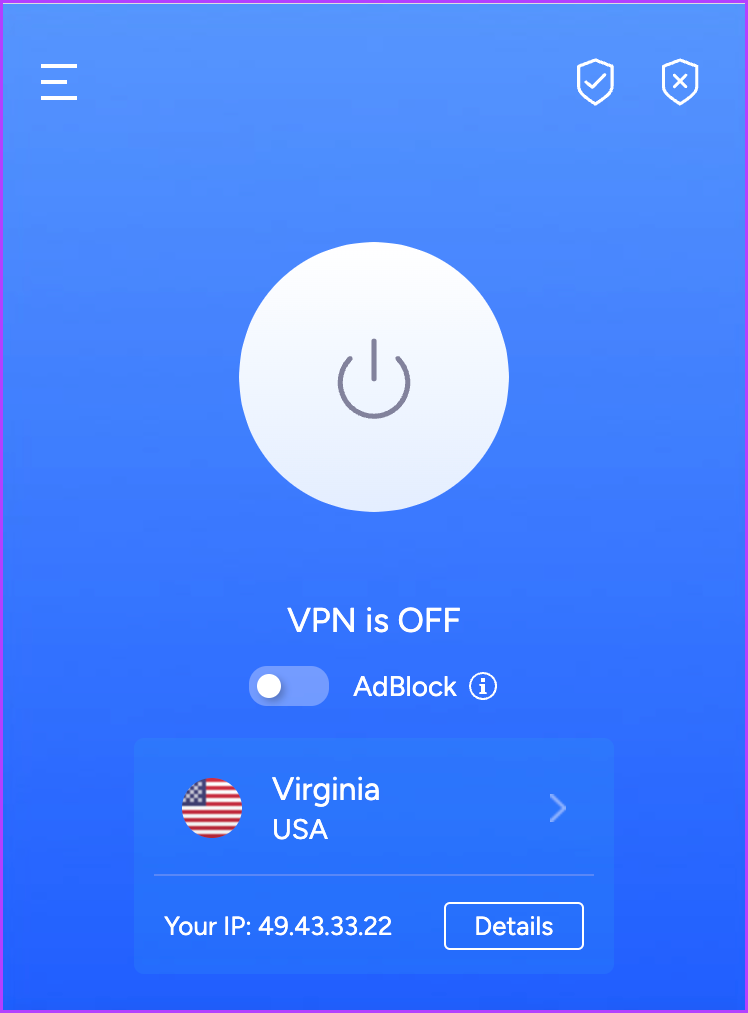
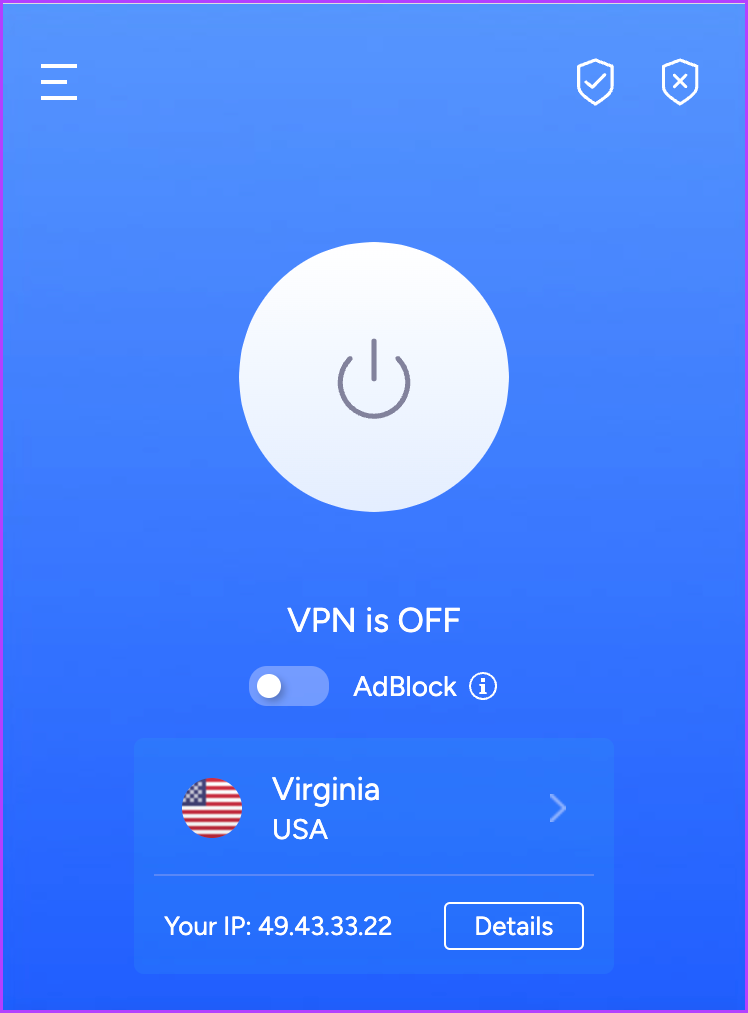
도움이 되었나요?
피드백을 주셔서 감사합니다!